Registro del origen de Project Management
Al integrar orígenes desde Project Management, en primer lugar, debe crear y registrar el sistema de origen y, a continuación, especificar el tipo de aplicación: Oracle ERP Cloud.
Para agregar Project Management como origen:
- Inicie Data Management.
- En el separador Configuración, en Registrar, seleccione Sistema de origen.
- En Sistema de origen, haga clic en Agregar.
- Introduzca los detalles del sistema de origen:
- En Nombre de sistema de origen, introduzca el nombre del sistema de origen.
Introduzca el nombre que desee usar para el origen Project Management como Project Management.
- En Descripción de sistema de origen, introduzca una descripción del sistema de origen.
- En Tipo de sistema de origen, seleccione Oracle ERP Cloud.

- Deje desactivado Fusion Budgetary Control.
- Deje en blanco Obtener detalles de URL.
- Deje en blanco Filtro de aplicaciones.
- En Nombre de sistema de origen, introduzca el nombre del sistema de origen.
- Haga clic en Configurar conexión de origen.
La configuración de conexión de origen almacena el nombre de usuario, la contraseña y la URL de servicio de Oracle ERP Cloud.
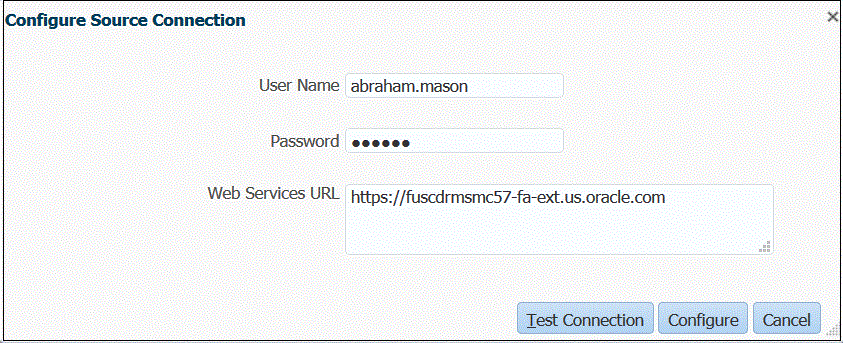
- En Nombre de usuario, introduzca el nombre de usuario de Oracle ERP Cloud.
Introduzca el nombre del usuario de Oracle ERP Cloud que inicia las solicitudes del proceso para enviar información entre EPM Planning Projects y Project Management.
Nota:
Los servicios web requieren que utilice el nombre y la contraseña de usuario nativo, y no el nombre de usuario y la contraseña de inicio de sesión único. - En Contraseña, introduzca la contraseña de Oracle ERP Cloud.
Debe actualizar esta contraseña cada vez que cambie la contraseña de Oracle ERP Cloud.
- En URL de servicios, introduzca la información del servidor para el servicio web de Fusion. Por ejemplo, introduzca:
https://server. - Haga clic en Probar conexión.
Si al usuario se le han asignado solo roles de Project Management, se produce un fallo en el paso Probar conexión. Además, al usuario se le debería aprovisionar para el rol de integración de GL. Sin embargo, las integraciones solo se ejecutan con roles de Project Management.
Para obtener información sobre los roles de integración de GL, consulte Requisitos de rol de seguridad para integraciones de Oracle ERP Cloud.
- Haga clic en Configurar.
Se muestra una confirmación que indica que el sistema de origen [nombre del sistema de origen] se ha configurado correctamente.
- Haga clic en Guardar.